
Joshua Davis
0
3567
604
Com o lançamento estável final do Android Oreo, surgiram vários novos recursos e otimizações, todos feitos para melhorar a experiência geral do usuário do Android. Dito isto, se você já instalou o Developer Beta no seu dispositivo, deve ter notado que muitos recursos introduzidos anteriormente foram removidos da versão final. Um desses recursos foi a capacidade de alterar os atalhos da tela de bloqueio. Bem, se você era fã desse recurso e gostaria de tê-lo de volta no seu dispositivo Android Oreo 8.0, continue lendo, como mostramos a você como definir atalhos de tela de bloqueio personalizados no Android Oreo sem acesso root:
Definir atalhos de tela de bloqueio personalizados no Android Oreo
Nota: O método a seguir requer que os drivers mínimos ADB e Fastboot sejam instalados no seu PC. Caso contrário, você pode fazer o download e instalá-los aqui. Além disso, tentei o método no meu Nexus 5X e Google Pixel executando o Android 8.0 Oreo e funcionou perfeitamente.
- Para começar, vá até Configurações -> Sistema -> Opções do desenvolvedor e ative a alternância ao lado de "Depuração USB".
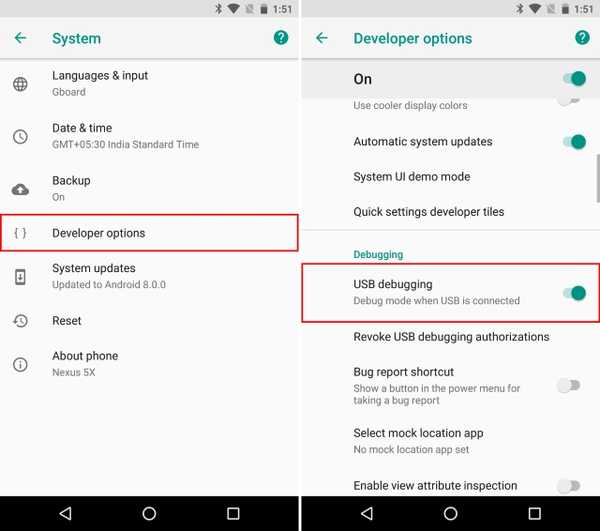
- Antes de prosseguir com a personalização dos atalhos da tela de bloqueio, primeiro você precisa encontrar o nome do pacote do aplicativo que deseja usar. Baixar e instalar Package Names Viewer 2.0 (Grátis) daqui para o seu dispositivo.
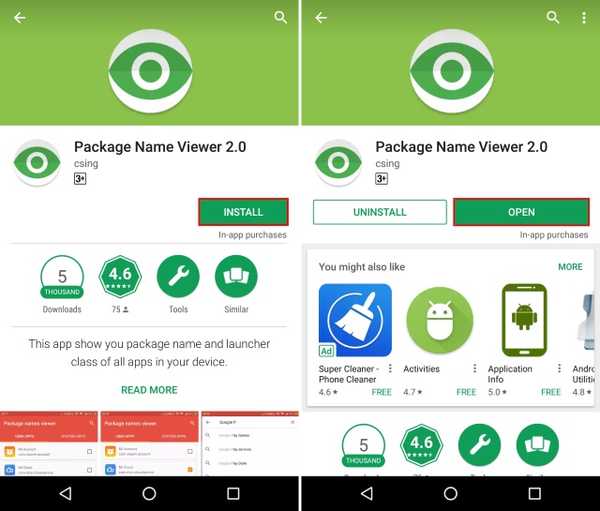
- Agora, abrir Visualizador de nomes de pacotes. O aplicativo mostrará a lista de vários aplicativos instalados no seu dispositivo, juntamente com os nomes de pacotes e atividades. Anote o nome do pacote e o nome da atividade do aplicativo que você deseja definir como atalho na tela de bloqueio. Para esta demonstração, usarei o aplicativo Google Maps, que possui:
Nome do pacote - com.google.android.apps.maps Nome da atividade - com.google.android.maps.MapsActivity
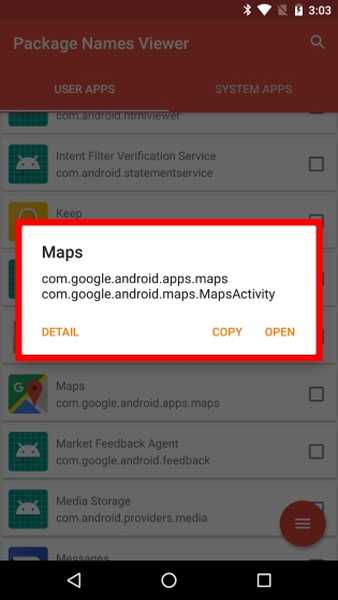
- Agora, conecte seu dispositivo ao seu PC e inicie o shell ADB. Uma vez lá, digite os seguintes comandos:
Para mudar o atalho do lado esquerdo:
as configurações do shell adb colocam sysui_keyguard_left seguro "NOME DO PACOTE / NOME DA ATIVIDADE"Para mudar o atalho do lado direito:
configurações colocam sysui_keyguard_right seguro "NOME DO PACOTE / NOME DA ATIVIDADE"Por exemplo, Substituirei o atalho do lado direito pelo aplicativo Maps. Portanto, meu comando parecerá -
as configurações do shell adb colocam sysui_keyguard_right seguro "com.google.android.apps.maps / com.google.android.maps.MapsActivity"
Agora, como você pode ver, o atalho do lado direito no meu lockscreen foi alterado para o Google Maps.
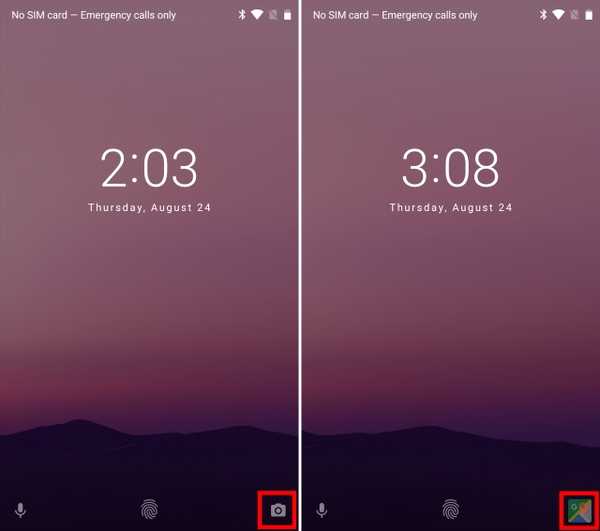
- Finalmente, se você quiser para reverter os atalhos da tela de bloqueio no Android Oreo, de volta às configurações de estoque, basta executar os seguintes comandos:
Para redefinir o atalho do lado esquerdo:
as configurações do shell adb excluem sysui_keyguard_left seguro
Para redefinir o atalho do lado direito:
configurações de shell adb excluir sysui_keyguard_right seguro
E é isso. Sua tela de bloqueio agora deve ser restaurada para atalhos de estoque, onde o atalho esquerdo é para o assistente de voz e o atalho direito é para a câmera.
VEJA TAMBÉM: 12 truques legais do Android 8.0 Oreo que você deve conhecer
Alterar seus atalhos da tela de bloqueio facilmente no Android Oreo
Alterar os atalhos da tela de bloqueio pode ser um recurso muito útil, pois fornece acesso mais rápido aos aplicativos mais usados. Embora o recurso estivesse presente no segundo Developer Beta para o Android Oreo, ele aparentemente foi removido da versão final. Felizmente, o método acima funciona bem para dispositivos Android Oreo e nem exige acesso root. Bem, eu configurei meus atalhos para Maps e WhatsApp, mas e você? Para o que você definirá os atalhos da tela de bloqueio? Deixe-nos saber na seção de comentários abaixo.
Este tutorial foi publicado pela primeira vez em XDA Developers. Nós testamos e funciona sem problemas.















